راههای زیادی برای ساخت یوزر مخفی در ویندوز وجود دارد. گاهی اوقات به شما کمک میکند از حملات هکر جلوگیری کنید، اما میتوان از آن برای کسب سود نیز استفاده کرد. مثالی از دلایل استفاده از یوزر مخفی را توضیح میدهیم تا از جنبههای مثبت آن بیشتر بدانیم.
به عنوان مثال، شما یک سیستم دارید که به طور متوسط چندین نفر با آن کار میکنند و در شبکه است. هنگام ورود، هر شخص باید با یوزر خود وارد شود. تصور کنید یک نام یوزری در سیستم وجود دارد که فقط از طریق شبکه برای انتقال اطلاعات یا از راه دور به آن سیستم استفاده میشود.
حال تصور کنید میتوانید یک یوزر بسازید و به طور کامل در شبکه و اینترنت از آن استفاده کنید، اما به هیچ وجه در منوی ورود و سوئیچ یوزر نمایش داده نمیشود. بنابراین دلایل زیادی وجود دارد که چرا باید یوزر مخفی در ویندوز ایجاد کنید.
یوزر مخفی در ویندوز چیست؟
در ویندوز وجود کاربرهای مخفی گزارش شده است. این کاربرها قابلیت دسترسی بالایی به سیستم عامل دارند ولی برای کاربر معمولی قابل مشاهده نیستند.
دو تا از این کاربرهای مخفی در ویندوز
-
Administrator
این کاربر باالترین سطح دسترسی را به سیستم دارد و میتواند هر عملی را انجام دهد. برای مشاهده آیکون Administrator در ویندوز باید از Ctrl+Alt+Del استفاده کنید.
-
Guest
این کاربر دارای دسترسی محدود شده به سیستم است و بیشتر برای مهمانان استفاده میشود.
-
SUPPORT_388945a0
این کاربر برای تغییرات سختافزاری و تنظیمات سیستمی استفاده میشود.
-
Default Account
این کاربر برای تست کردن وضعیت اصلی سیستم پس از نصب استفاده میشود. بعضی از اطلاعات در مورد این کاربرهای مخفی در فایل SAM ذخیره میشود که قابل دسترسی نیست.
آموزش ساخت اکانت مخفی در ویندوز
- ابتدا وارد محیط ویندوز خود شوید.
- aرا باز کنید CMDیا Powershell پنجره بادسترسی مدیر.
برای این کار می توانید CMD یا Powershell را در منوی استارت خود جستجو کنید و پس از کلیک راست بر روی آن، انتخاب کنید. به عنوان Administrator اجرا شود.
3. سپس دستور زیر را برای ایجاد user وارد کنید.
![]()
با دستور بالا یوزری با نام Michael و رمز عبور 123 ایجاد میشود.
4. سپس دستور زیر را وارد کنید تا مایکل عضو گروه Administrator شود.

5. در پایان دستور زیر را وارد کنید تا یوزر مایکل کاملا مخفی شود .
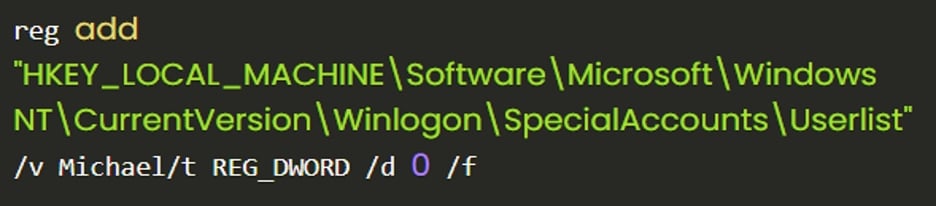
اکنون یک یوزر "Michael" خواهید داشت که میتواند در شبکه و کنترل از راه دور سیستم استفاده شود. این یوزر در منوی استارت و صفحه ورود به ویندوز نمایش داده نمیشود.
6-اگر نیاز دارید که این یوزر در صفحه ورود به ویندوز نمایش داده شود، دستور زیر را وارد کنید.
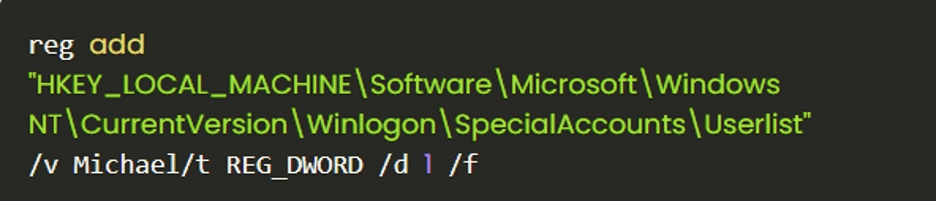
توجه داشته باشید یوزر داخلی، در حالت پنهان یا قابل مشاهده، از پنجره Local users and Group قابل مشاهده خواهد بود.
ساخت یوزر در vps
برای ساخت یک کاربر جدید در یک VPS ، مراحل زیر را دنبال کنید:
- با اتصال به VPS ssh وارد شوید. برای مثال با استفاده از کد زیر در خط فرمان:
ssh username@vps_ip_address
2. دسترسی root داشته باشید. معمولاً می توانید با username root وارد شوید.
3. از دستور adduser استفاده کنید برای اضافه کردن یک کاربر جدید:
adduser username
4. وقتی بخواهید یک کلمه عبور برای کاربر جدید انتخاب کنید.
5. با دستور usermod میتوانید دسترسی مجوزهای کاربر جدید را مدیریت کنید. برای مثال برای مجوز sudo :
usermod -aG sudo username
6. در پایان جهت اعمال تغییرات خود از دستور service ssh restart استفاده کنید.
حذف یوزر جدید ایجاد شده
میتوانید کاربر جدید را که اضافه کردهاید حذف کنید. برای حذف کاربر از دستور deluser استفاده کنید.
مراحل حذف کاربر
- وارد حالت root شوید، اگر از قبل هستید خط فرمان root# نمایش داده میشود.
- دستور deluser را وارد کنید و نام کاربری مورد نظر را بعد از آن بنویسید:
deluser username
3. اگر کاربر جدید هنوز فایل هایی داشته باشد، از شما این گزینه ها پرسیده می شود:
`- Remove user files? Yes
- Remove user mail spool? Yes`
4. با تایید هر دو گزینه، کاربر و فایلهای او حذف میشوند.
5. در پایان، سرویس ssh را راهاندازی مجدد کنید تا تغییرات اعمال شود.
ساخت دسترسی sudo برای کاربر جدید
برای دادن دسترسی sudo به یک کاربر جدید در VPS ، میتوانید از دستور usermod استفاده کنید. برای مثال اگر کاربری به نام newuser اضافه کرده باشید، میتوانید با این دستور دسترسی sudo را به او بدهید:
usermod -aG sudo newuser
که در آن -a برای اضافه کردن کاربر به گروه و -G برای تعیین گروه است.
پس از اجرای این دستور، وقتی newuser وارد شود میتواند از دستوراتی که نیاز به دسترسی sudo دارند استفاده کند.برای لغو دسترسی sudo به کاربر، میتوانید با دستور زیر عمل کنید:
usermod -G sudo newuser
که با حذف -a از دستور قبلی، دسترسی sudo کاربر لغو میشود.
سوالات متداول
آیا میتوان یک ادمین را مخفی کرد؟
برای ایجاد مرز دقیق بین نمایه شخصی خود و صفحه کسب و کار فیس بوک، میتوانید نمایه خود را به عنوان مدیر یک صفحه مخفی کنید تا مردم نتوانند نمایه شما را ببینند و برای شما پیام ارسال کنند. در عوض، افراد میتوانند با ارسال یک پیام خصوصی به طور مستقیم به صفحه، پرس و جو کنند.
یک ادمین چه امتیازاتی دارد؟
امتیازات مدیریت مجوزهای در سطح سیستمی هستند که به کاربران امکان دسترسی و مدیریت کاربران و همچنین حوزه های مختلف محصول را میدهند.
چند پروفایل کاربری میتوانید در ویندوز 10 داشته باشید؟
ویندوز 10 تعداد حسابهایی را که میتوانید ایجاد کنید، محدود نمیکند.
تفاوت بین ادمین و کاربر ممتاز چیست؟
برخلاف نمایههای کاربر، سطح امتیاز از پیش تعریف شده و محدود به کاربر عادی یا مدیر است که هر دو محدودیتها و سطوح دسترسی خاص خود را دارند. نمایه Administrative نمایه از پیش تعریف شده و پیش فرض است که به اولین شخصی که برای حساب تنظیم شده است اختصاص داده میشود.
null



